
کئی حصوں میں ڈسک خرابی - صارفین کے درمیان ایک بہت بار بار طریقہ کار. اس طرح کے ایک ایچ ڈی ڈی کا استعمال بہت زیادہ آسان ہے کیونکہ یہ آپ کو اپنی مرضی کے مطابق نظام فائلوں کو اپنی مرضی کے مطابق اور کنٹرول کرنے کے لۓ ان کی سہولیات سے الگ کرنے کی اجازت دیتا ہے.
اس حصے پر ونڈوز 10 میں تقسیم کرنے کے لئے ہارڈ ڈسک کو دھونا نہ صرف اس صورت میں نظام کو انسٹال کرنے کے بعد، بلکہ اس کے بعد، اور اس کے لئے یہ تیسری پارٹی کے پروگراموں کو استعمال کرنے کے لئے ضروری نہیں ہے، کیونکہ یہ فنکشن ونڈوز خود میں ہے.
ہارڈ ڈسک علیحدگی کے طریقوں
اس آرٹیکل میں ہم تجزیہ کریں گے کہ ایچ ڈی ڈی کو منطقی تقسیم کرنے کے لئے کس طرح تقسیم کرنا ہے. یہ پہلے سے ہی انسٹال آپریٹنگ سسٹم میں کیا جا سکتا ہے اور جب OS دوبارہ انسٹال ہوجاتا ہے. آپ کے صوابدید پر، صارف ایک عملے کی افادیت یا تیسری پارٹی کے پروگرام کا استعمال کرسکتا ہے.طریقہ 1: پروگراموں کا استعمال کرتے ہوئے
حصوں میں ڈرائیو کو الگ کرنے کے اختیارات میں سے ایک - تیسری پارٹی کے پروگراموں کا استعمال. ان میں سے بہت سے لوگ چلانے والے کھڑکیوں میں بھی استعمال کیا جا سکتا ہے، اور بوٹ فلیش ڈرائیو کے طور پر، جب کام کرنے پر ڈسک نہیں مل سکا.
Minitool تقسیم مددگار.
مختلف قسم کے ڈرائیوز کے ساتھ کام کرنے والے ایک مقبول مفت حل Minitool تقسیم تقسیم مددگار ہے. اس پروگرام کے اہم پلس بوٹ فلیش ڈرائیو بنانے کے لئے ایک آئی ایس او فائل کے ساتھ ایک سرکاری سائٹ کی تصویر سے ڈاؤن لوڈ کرنے کی صلاحیت ہے. یہاں ڈسک کی علیحدگی دو طریقوں سے دو طریقوں سے کئے جا سکتے ہیں، اور ہم سب سے آسان اور تیز ترین نظر آئیں گے.
- اس سیکشن پر کلک کریں جسے آپ تقسیم کرنا چاہتے ہیں، دائیں کلک کریں، اور تقسیم کی تقریب کو منتخب کریں.

عام طور پر یہ صارف فائلوں کے لئے مختص کردہ سب سے بڑا حصہ ہے. باقی حصوں میں نظاماتی ہیں، اور ان کو چھونے کے لئے یہ ناممکن ہے.
- سیٹ اپ ونڈو میں، ہر ڈسک کے طول و عرض کو ایڈجسٹ کریں. نیا سیکشن تمام مفت جگہ نہ دینا - مستقبل میں آپ کو اپ ڈیٹس اور دیگر تبدیلیوں کے لئے خلا کی کمی کی وجہ سے نظام حجم کے ساتھ مشکلات ہوسکتے ہیں. ہم سی پر چھوڑنے کی سفارش کرتے ہیں: 10-15 GB مفت جگہ سے.
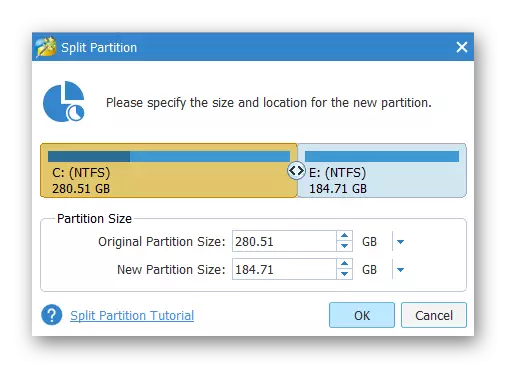
ابعاد ریگولیٹر اور دستی طور پر ان پٹ نمبروں کو گھسیٹنے کے ذریعے دونوں انٹرایکٹو دونوں کو سایڈست ہیں.
- اہم پروگرام ونڈو میں، طریقہ کار شروع کرنے کیلئے "درخواست" کے بٹن پر کلک کریں. اگر آپریشن سسٹم ڈسک کے ساتھ ہوتا ہے، تو آپ کو پی سی کو دوبارہ شروع کرنے کی ضرورت ہوگی.
نئی حجم کا خط بعد میں "ڈسک مینجمنٹ" کے ذریعہ دستی طور پر تبدیل کر دیا جا سکتا ہے.
Acronis ڈسک ڈائریکٹر.
پچھلے پروگرام کے برعکس، Acronis ڈسک ڈائریکٹر ایک ادا شدہ اختیار ہے جس میں ایک بڑی تعداد میں افعال بھی شامل ہیں اور ڈسک کو حصوں میں توڑ سکتے ہیں. انٹرفیس MiniTool تقسیم کے مددگار سے بہت مختلف نہیں ہے، لیکن یہ روسی میں ہے. Acronis ڈسک ڈائریکٹر بھی Bootable سافٹ ویئر کے طور پر استعمال کیا جا سکتا ہے اگر چل رہا ہے ونڈوز میں آپریشنز کو حاصل نہیں کیا جاتا ہے.
- اسکرین کے نچلے حصے میں، اس سیکشن کو تلاش کریں جنہیں آپ توڑنا چاہتے ہیں، اس پر کلک کریں اور ونڈو کے بائیں جانب پر کلک کریں، "ٹام ڈویژن" کو منتخب کریں.
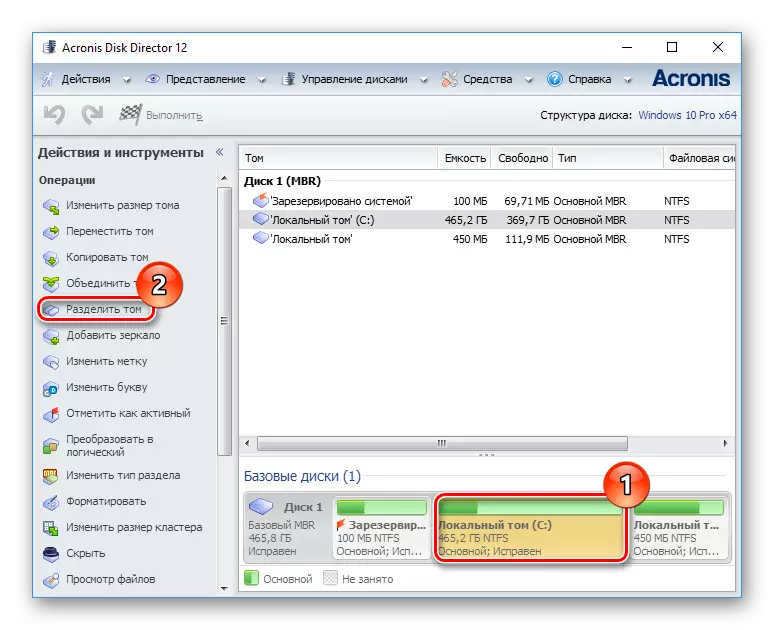
پروگرام پہلے سے ہی دستخط کیا گیا ہے جس میں سیکشن نظام ہیں، اور وہ ٹوٹ نہیں سکتے ہیں.
- نئی حجم کے سائز کو منتخب کرنے کے لئے علیحدگی کو منتقل کریں، یا دستی طور پر نمبر درج کریں. نظاماتی ضروریات کے لئے کم سے کم 10 GB کی موجودہ حجم کے لئے چھوڑنا مت بھولنا.
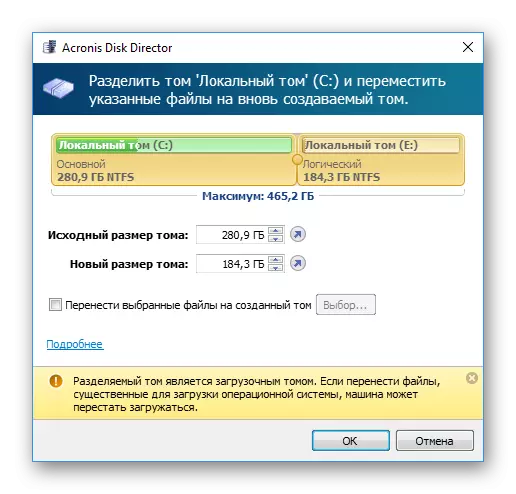
- آپ کو "تشکیل کردہ حجم میں منتخب کردہ فائلوں کو منتقلی کے لۓ ایک ٹینک بھی ڈال سکتا ہے اور فائلوں کو منتخب کرنے کیلئے منتخب بٹن پر کلک کریں.
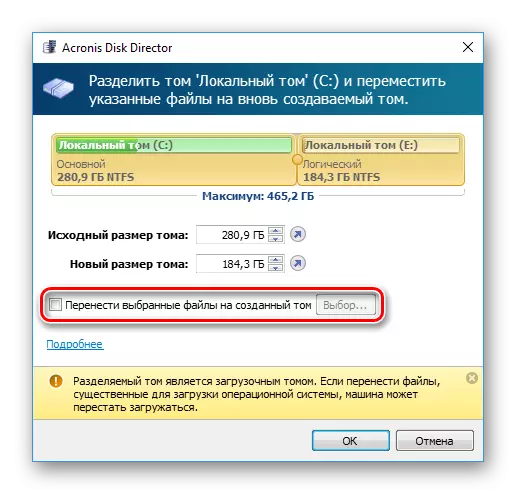
ونڈو کے نچلے حصے پر ایک اہم نوٹیفیکیشن پر توجہ دینا اگر آپ بوٹ حجم کا اشتراک کرنے جا رہے ہیں.
- اہم پروگرام ونڈو میں، "انتظار کر رہے ہیں آپریشنز (1)" بٹن پر کلک کریں.
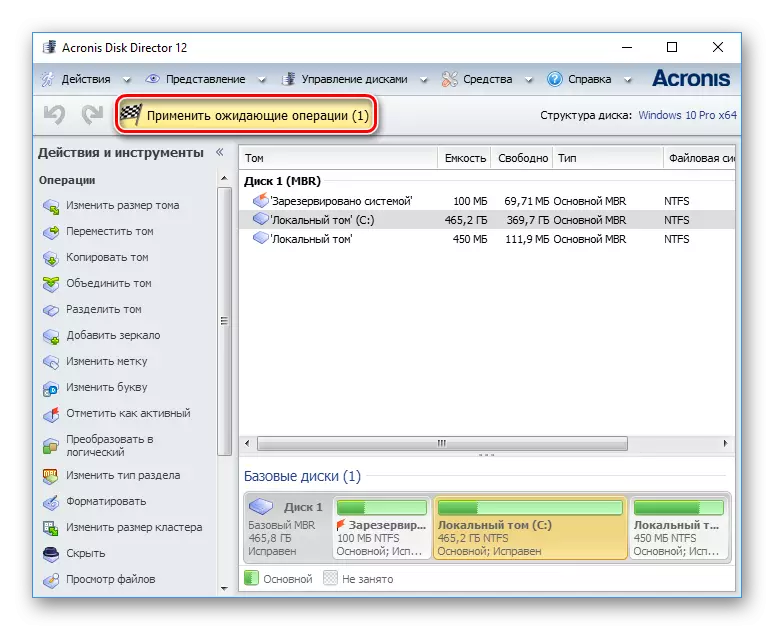
توثیقی ونڈو میں، "OK" پر کلک کریں اور پی سی کو دوبارہ دبائیں جس کے دوران ایچ ڈی ڈی الگ الگ ہے.
آسانی سے تقسیم ماسٹر.
Exeus تقسیم ماسٹر ایک مقدمے کی سماعت کی مدت کے ساتھ ایک پروگرام ہے، جیسے Acronis ڈسک ڈائریکٹر. اس کی فعالیت میں، مختلف خصوصیات، ڈسک خرابی سمیت. عام طور پر، یہ دو طرفہ اوپر کی طرح ہے، اور فرق بنیادی طور پر ظاہری شکل میں کم ہے. کوئی روسی زبان نہیں ہے، لیکن سرکاری سائٹ سے آپ ایک زبان پیک ڈاؤن لوڈ کرسکتے ہیں.
- کھڑکی کے نچلے حصے میں، ڈسک پر کلک کریں جس کے ساتھ آپ کام کرنے جا رہے ہیں، اور بائیں طرف، سائز تبدیل / منتقل تقسیم کی خصوصیت کو منتخب کریں.
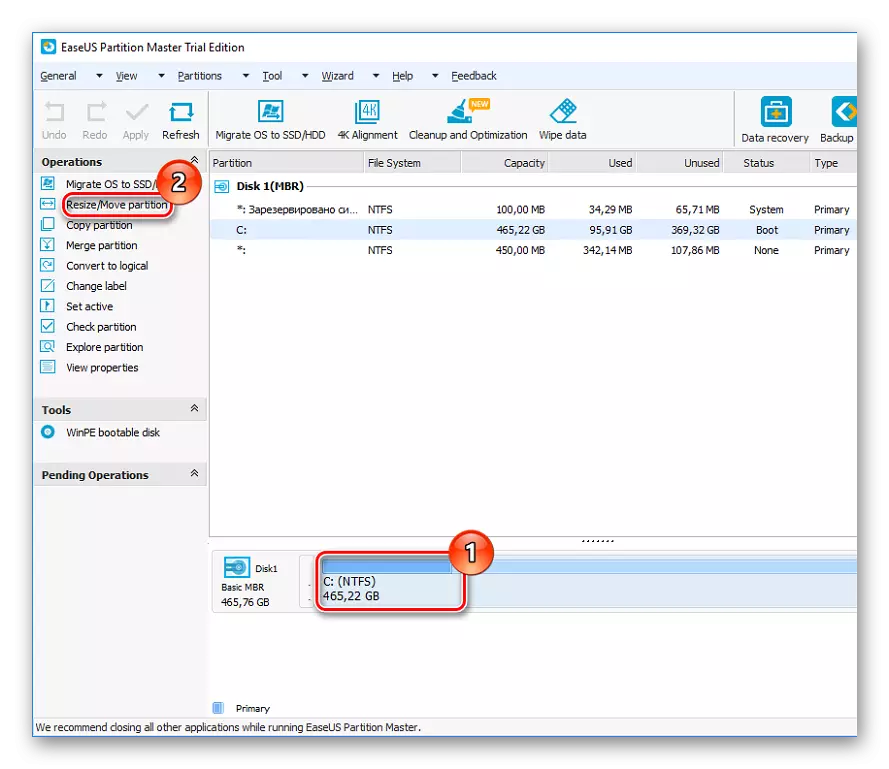
- پروگرام خود کو علیحدگی کے لئے دستیاب سیکشن منتخب کرے گا. علیحدگی یا دستی ان پٹ کا استعمال کرتے ہوئے، آپ کی ضرورت کی رقم منتخب کریں. مستقبل میں مزید نظام کی غلطیوں سے بچنے کے لئے ونڈوز کے لئے 10 GB سے چھوڑ دو.
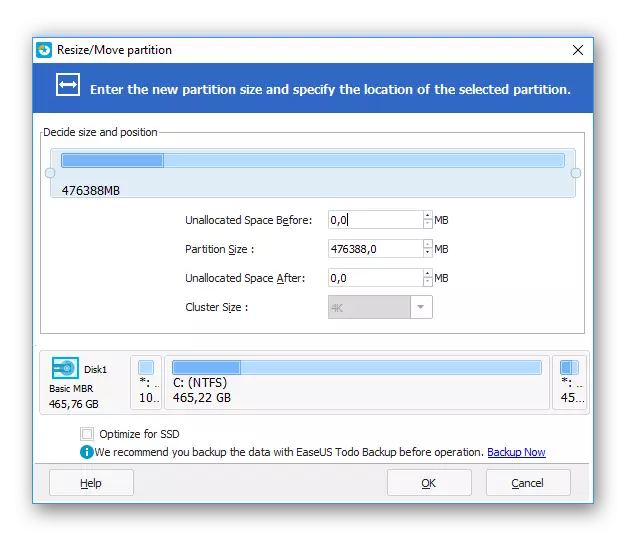
- علیحدگی کے لئے منتخب کردہ سائز بعد میں "غیر منقولہ" کہا جائے گا - ایک غیر منقولہ علاقے. ونڈو میں، "OK" پر کلک کریں.
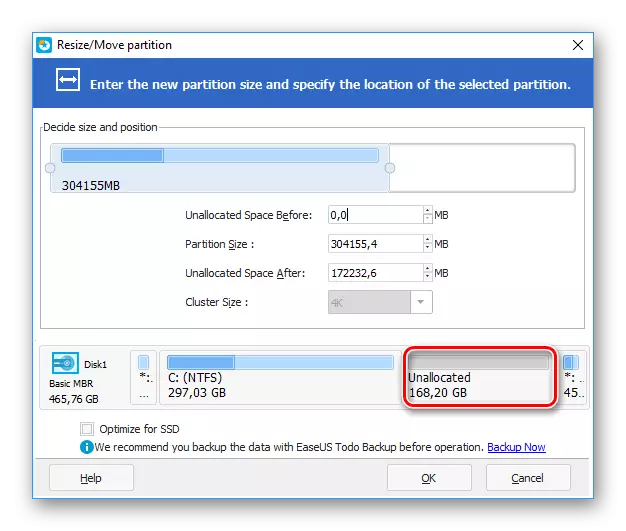
- "درخواست" کے بٹن کو فعال ہو جائے گا، اس پر کلک کریں اور "ہاں" کی توثیق ونڈو میں منتخب کریں. کمپیوٹر کے دوبارہ شروع کے دوران، ڈرائیو ٹوٹ جائے گی.
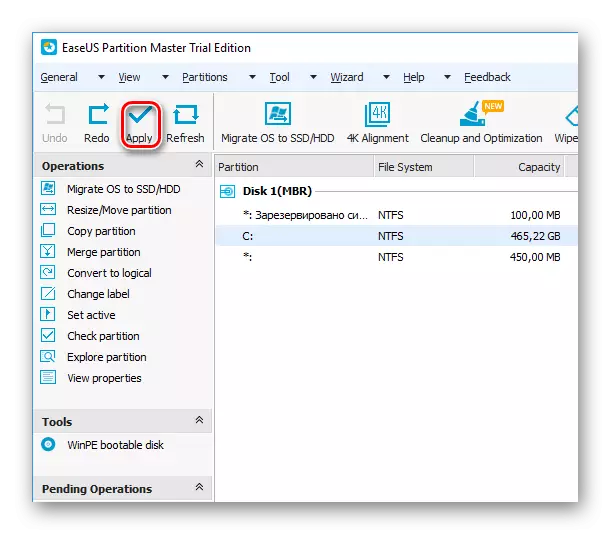
طریقہ 2: بلٹ ان ونڈوز آلے
اس کام کو انجام دینے کے لئے، آپ کو بلٹ ان ڈسک مینجمنٹ افادیت کا استعمال کرنا ہوگا.
- شروع بٹن پر کلک کریں دائیں کلک کریں اور "ڈسک کنٹرول" کو منتخب کریں. یا Win + R کی بورڈ پر دبائیں، خالی میدان میں DiskMGMT.MSC درج کریں اور ٹھیک پر کلک کریں.
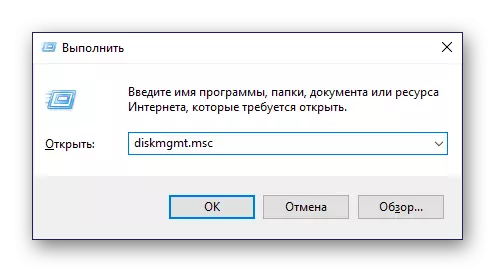
- عام ہارڈ ڈرائیو عام طور پر ڈسک 0 کہا جاتا ہے اور کئی حصوں میں تقسیم کیا جاتا ہے. اگر 2 یا اس سے زیادہ ڈسک منسلک ہوتے ہیں تو اس کا نام 1 یا دوسرا ڈسک ہو سکتا ہے.
حصوں کی تعداد خود مختلف ہوسکتی ہے، اور عام طور پر 3: دو نظام اور ایک صارف.
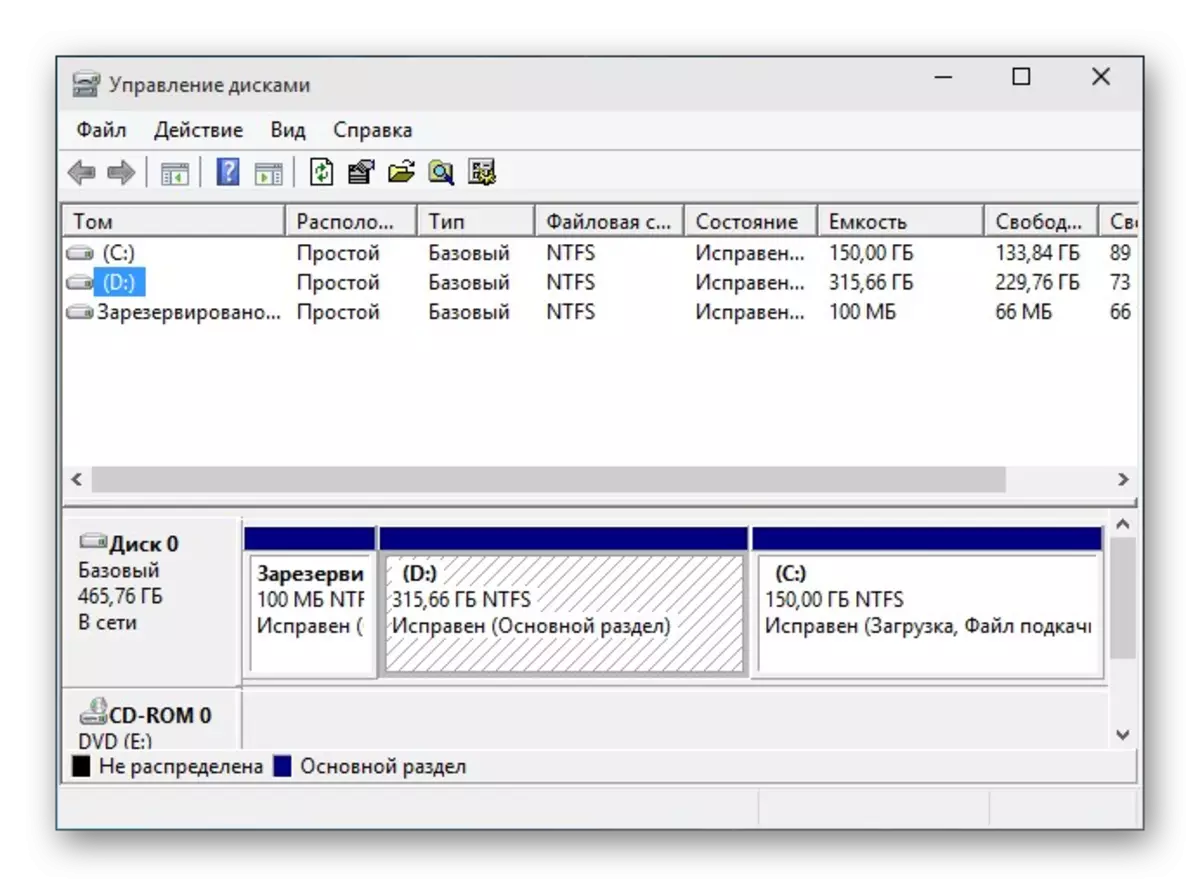
- ڈسک پر کلک کریں دائیں کلک کریں اور "کمپریس ٹام" کو منتخب کریں.
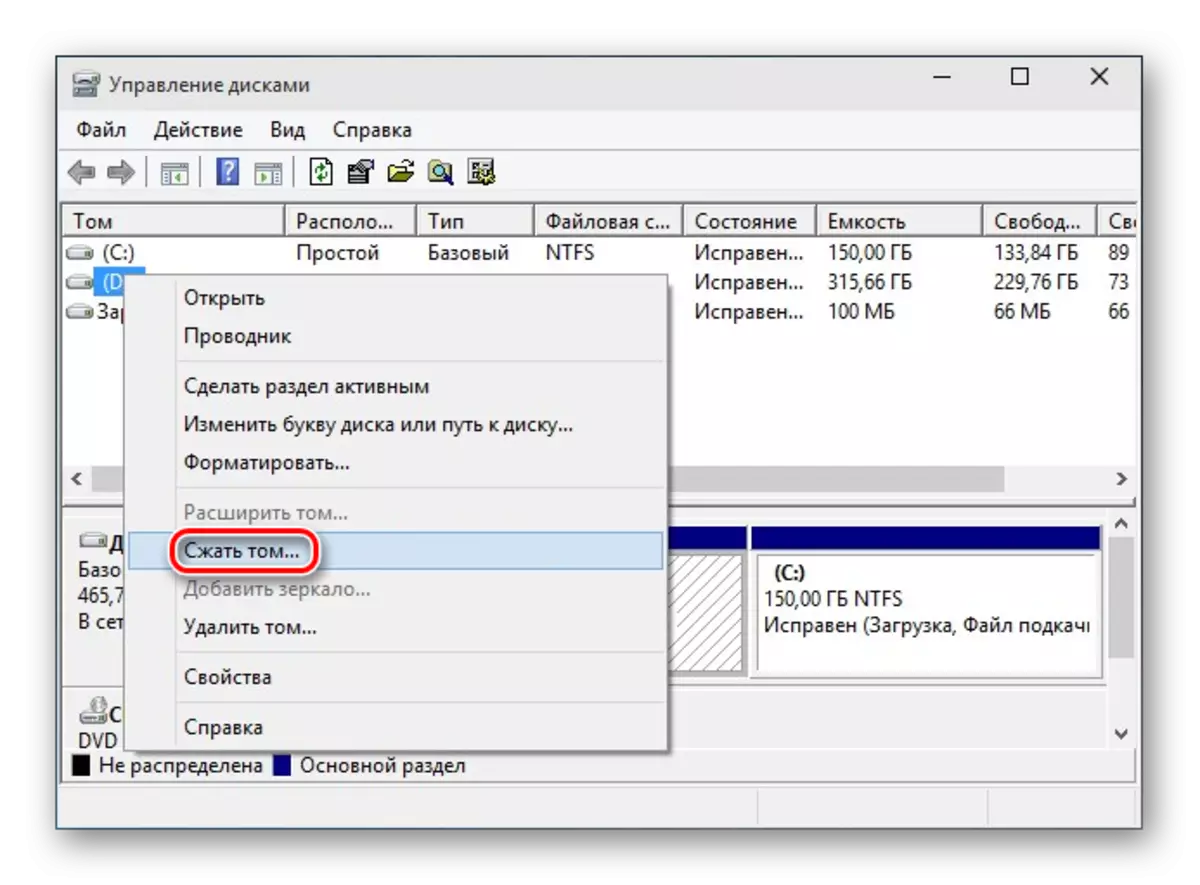
- کھڑکی میں جو کھولتا ہے، یہ تمام دستیاب مقام کے لئے حجم کو کمپریس کرنے کے لئے پیش کیا جائے گا، جو اس وقت گیگابائٹس کی تعداد کے ساتھ ایک سیکشن پیدا کرنے کے لئے ہے جو فی الحال فی الحال فی الحال ہے. ہم مضبوط طور پر ایسا کرنے کی سفارش نہیں کرتے ہیں: مستقبل میں، نئی ونڈوز فائلوں کے لئے، یہ صرف کافی جگہ نہیں ہے - مثال کے طور پر، جب نظام کو اپ ڈیٹ کرنے کے بعد، بیک اپ کاپیاں (وصولی پوائنٹس) پیدا کرنے یا تبدیل کرنے کی صلاحیت کے بغیر پروگراموں کو انسٹال کرنے کے بعد ان کا مقام
سی کے لئے چھوڑنے کے لئے یقینی بنائیں: اضافی مفت جگہ، کم از کم 10-15 جی بی. Megabytes میں compressible خلائی کے "سائز" کے میدان میں، آپ کو ایک نئی حجم کے لئے ضرورت نمبر درج کریں، سی کے لئے کم جگہ :.
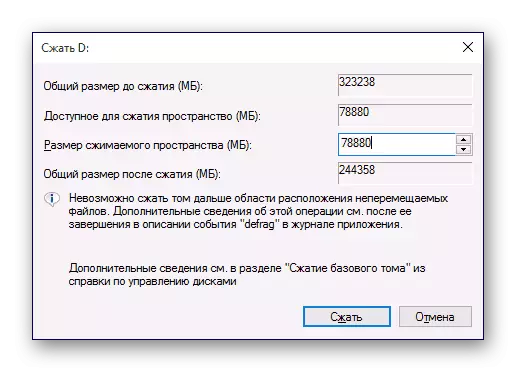
- ایک غیر منقولہ علاقہ ظاہر ہوگا، اور سائز C: نئے سیکشن کے حق میں مختص کردہ رقم میں کم ہو جائے گا.

علاقے میں "تقسیم نہیں کیا گیا"، دائیں کلک کریں اور "ایک سادہ ٹام بنائیں" کا انتخاب کریں.
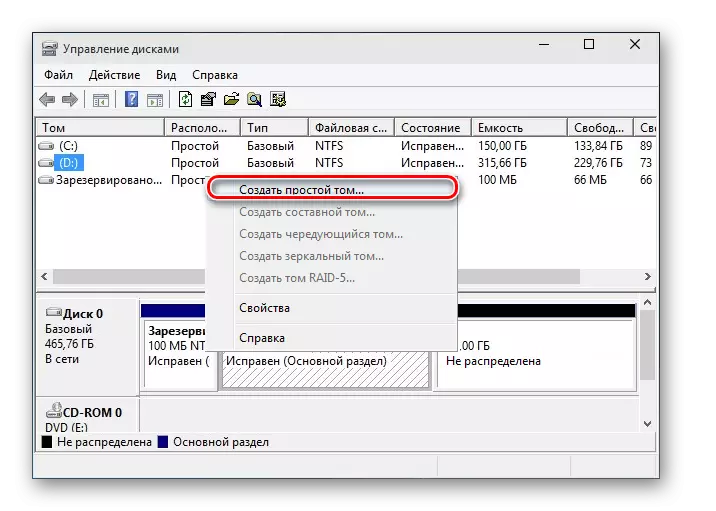
- "سادہ حجم بنانے کے مددگار" کھولیں گے، جس میں آپ کو نئی حجم کے سائز کی وضاحت کرنے کی ضرورت ہوگی. اگر آپ اس جگہ سے صرف ایک منطقی ڈسک بنانا چاہتے ہیں، تو پھر مکمل سائز چھوڑ دیں. آپ اس صورت میں کئی حجموں پر خالی جگہ بھی توڑ سکتے ہیں - اس صورت میں، مطلوبہ حجم سائز کی وضاحت کریں جو آپ تخلیق کرتے ہیں. باقی علاقے دوبارہ دوبارہ "تقسیم نہیں کیا" کے طور پر رہیں گے، اور آپ کو 5-8 کے مرحلے کو انجام دینے کی ضرورت ہوگی.
- اس کے بعد آپ خط میں ایک خط تفویض کرسکتے ہیں.
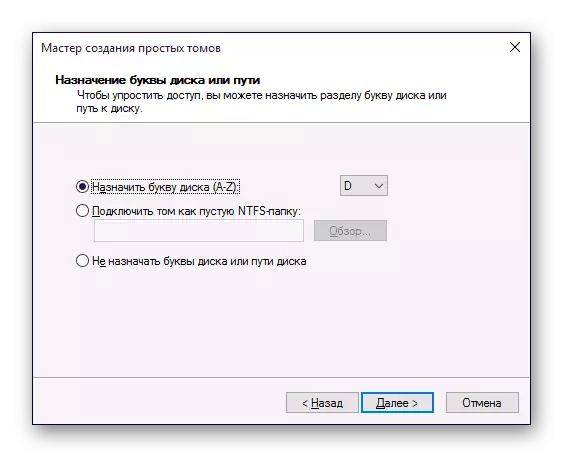
- اگلا، یہ خالی جگہ کے ساتھ پیدا کردہ سیکشن کو تشکیل دینے کے لئے ضروری ہو گا، کوئی آپ کی فائلوں کو ہٹا دیا جائے گا.
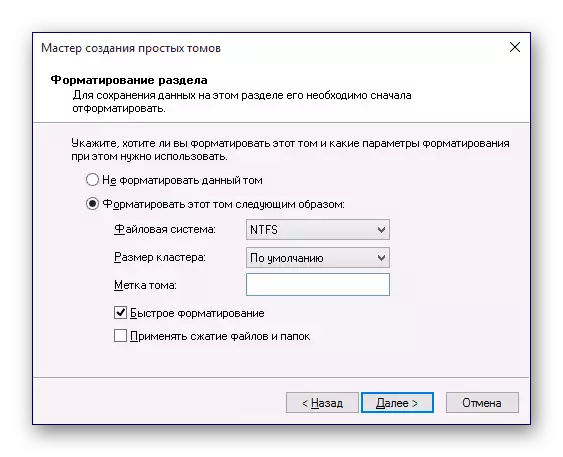
- فارمیٹنگ پیرامیٹرز مندرجہ ذیل ہونا ضروری ہے:
- فائل کا نظام: NTFS؛
- کلسٹر کا سائز: ڈیفالٹ کی طرف سے؛
- ٹام ٹیگ: اس نام درج کریں جسے آپ ایک ڈسک دینا چاہتے ہیں؛
- فاسٹ فارمیٹنگ.
اس کے بعد، ٹھیک پر کلک کرکے ماسٹر کے ساتھ کام مکمل کریں> "تیار." صرف یہ تخلیق کیا جائے گا کہ "کمپیوٹر" سیکشن میں دیگر حجموں اور کنڈکٹر میں.
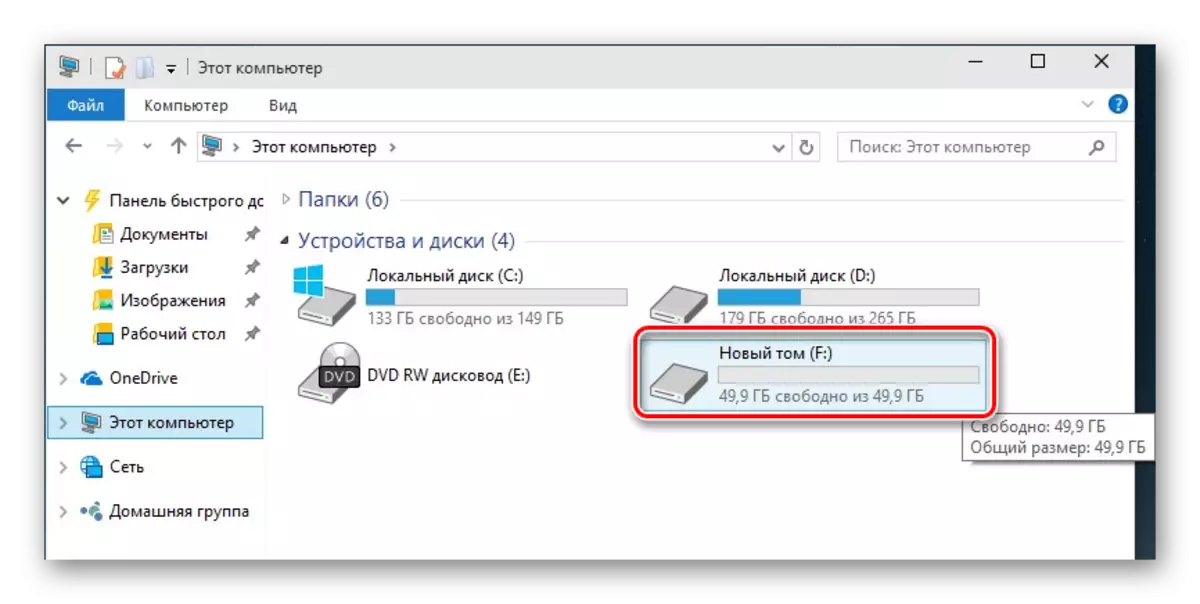
طریقہ 3: ونڈوز انسٹال کرتے وقت ڈسک خرابی
نظام کو انسٹال کرتے وقت ایچ ڈی ڈی تقسیم کرنے کے لئے ہمیشہ ممکن ہے. یہ ونڈوز انسٹالر کے اوزار کے ساتھ کیا جا سکتا ہے.
- ونڈوز کی تنصیب کو فلیش ڈرائیو سے چلائیں اور "تنصیب کی قسم منتخب کریں" مرحلہ حاصل کریں. "منتخب کریں: صرف ونڈوز انسٹال کرنا" پر کلک کریں.
- سیکشن کو نمایاں کریں اور "ڈسک ترتیبات" کے بٹن پر کلک کریں.
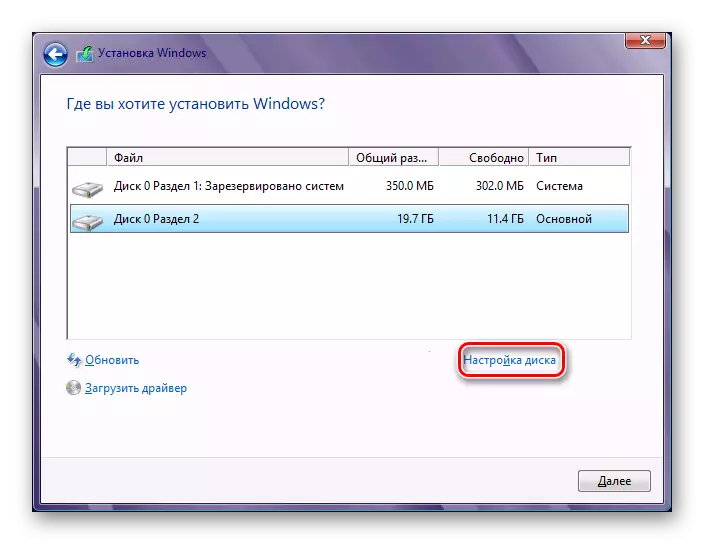
- اگلے ونڈو میں، اگر آپ کو خلا کو دوبارہ تقسیم کرنے کی ضرورت ہے تو اس حصے کو ہٹا دیں منتخب کریں. دور دراز حصوں کو "غیر منقولہ ڈسک جگہ" میں تبدیل کیا جاتا ہے. اگر ڈرائیو تقسیم نہیں ہوتا تو پھر اس قدم کو چھوڑ دو.
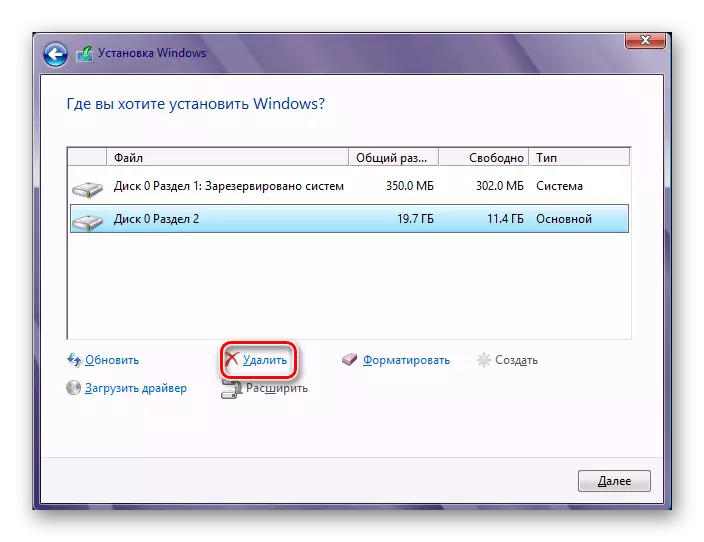
- ایک غیر منقولہ جگہ منتخب کریں اور "تخلیق" کے بٹن پر کلک کریں. شائع کردہ ترتیبات میں، مستقبل کے لئے سائز کی وضاحت کریں :. آپ کو پورے دستیاب سائز کی وضاحت کرنے کی ضرورت نہیں ہے - علیحدگی کا حساب لگائیں تاکہ نظام کے تقسیم کے لۓ یہ اسٹاک (فائل سسٹم میں اپ ڈیٹ اور دیگر تبدیلیوں) کے ساتھ ہے.
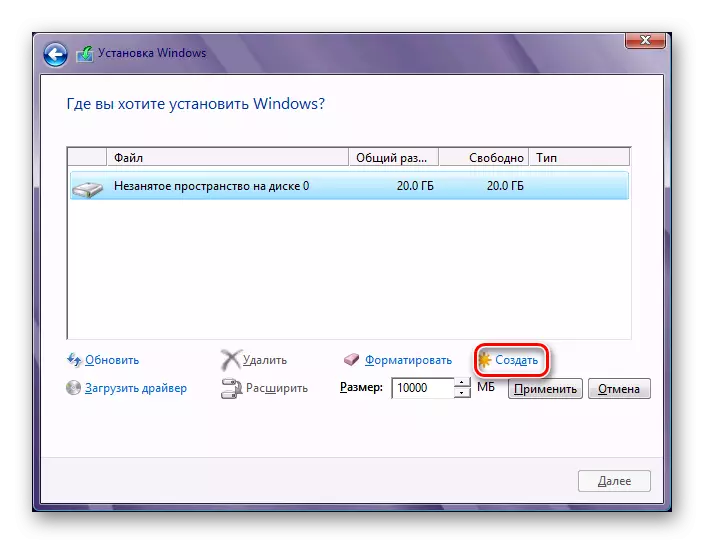
- دوسرا سیکشن بنانے کے بعد، یہ فوری طور پر اس کی شکل میں سب سے بہتر ہے. دوسری صورت میں، یہ ونڈوز ایکسپلورر میں نہیں دکھا سکتا ہے، اور اب بھی نظام کی افادیت "ڈسک" کے ذریعہ فارمیٹ کرنا پڑے گا.
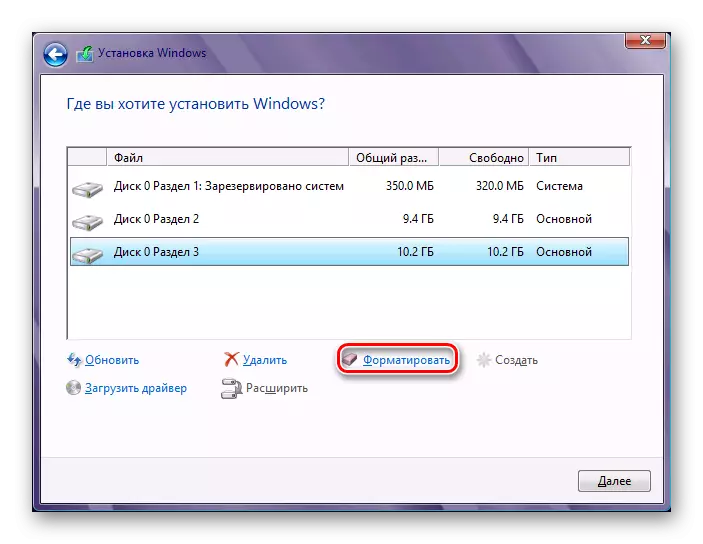
- خرابی اور شکل کے بعد، پہلا سیکشن منتخب کریں (ونڈوز انسٹال کرنے کے لئے)، اگلے بٹن پر کلک کریں - ڈسک پر نظام کی تنصیب جاری رکھیں گے.
اب آپ جانتے ہیں کہ مختلف حالات میں ایچ ڈی ڈی کو کیسے تقسیم کرنا ہے. یہ بہت مشکل نہیں ہے، اور آخر میں فائلوں اور دستاویزات کو مزید آسان کے ساتھ کام کرتا ہے. بلٹ ان ڈسک مینجمنٹ کی افادیت اور تیسری پارٹی کے پروگراموں کا استعمال کرتے ہوئے پرنسپل فرق نہیں ہے، کیونکہ دونوں اختیارات میں اسی نتیجہ میں حاصل کیا جاتا ہے. تاہم، دیگر پروگراموں میں اضافی خصوصیات ہوسکتی ہیں، جیسے ٹرانسفر فائلوں، جو کچھ صارفین کے لئے مفید ہوسکتے ہیں.
